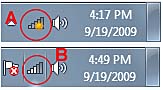Kết nối đến một mạng không dây an toàn
Bạn cũng có thể kết nối với một mạng không dây không dây an toàn (được mã hóa) từ vùng thông báo. Đây là cách thực hiện:
-
Mở danh sách các mạng không dây (xem hình 1)
-
Kích vào một kết nối an toàn (các mạng này không bị dánh dấu bằng một biểu tượng khiên màu vàng).
-
Để lưu kết nối để sử dụng sau này, kích vào hộp kiểm Connect Automatically.
-
Kích Connect để bắt đầu quá trình kết nối.
-
Nhập khóa bảo mật của mạng (WPA, WPA2 hoặc WEP) khi được nhắc nhở. Mặc định, bạn có thể thấy các chữ cái khi đánh (hình 5a). Kích vào hộp kiểm Hide Characters để ẩn các chữ cái để giữ bảo mật tốt hơn (hình 5b).

Hình 5: Nhập vào khóa bảo mật mạng
-
Sau khi kết nối đến một mạng bảo mật, chọn mạng Home hoặc Work để cấu hình Windows Firewall thích hợp cho kiểu mạng (xem hình 4). Nếu bạn muốn thiết lập hoặc gia nhập một homegroup, hãy sử dụng kiểu mạng Home Network.
Tự động kết nối lại với các mạng không dây
Windows 7 sẽ tự động kết nối trở lại với một mạng không dây được lưu khi máy tính của bạn nằm trong phạm vi và nếu mạng quảng bá SSID của nó. Để xác định xem Windows đã kết nối vào một mạng không dây nào đó hay chưa, bạn chỉ cần quan sát biểu tượng mạng không dây trong vùng thông báo (hình 6).

Hình 6: Các mạng không dây có sẵn.
Số các vạch chỉ thị trong hình 6b chỉ thị cường độ tín hiệu của kết nối không dây. Khi bạn đưa chuột qua biểu tượng kết nối không dây, tên của kết nối mạng không dây hiện hành sẽ xuất hiện (hình 7).

Hình 7: Đưa chuột qua biểu tượng để xem tên kết nối mạng không dây.
Kết nối vói các mạng không dây có SSID ẩn.
Windows 7 sẽ phát hiện các mạng không dây không quảng bá SSID là "Other Network". Để kết nối với một mạng không quảng bá, nhập vào SSID của mạng cũng như khóa mã hóa khi được nhắc.
Mở một website để hoàn tất kết nối
Một số kết nối không dây yêu cầu bạn phải đồng ý với thỏa thuận của dịch vụ hoặc phải truy cập chứng chỉ an toàn trước khi bạn có thể sử dụng chúng. Windows 7 sẽ nhắc nhở bạn sự kiện cần thiết bằng cách hiển thị thông báo "Additional Log On Information May Be Required" (hình 8). Kích thông báo để mở trình duyệt của bạn và hoàn tất quá trình.

Hình 8: Kích thông báo để mở trang web cần thiết để hoàn tất quá trình kết nối vào một mạng không dây.
Quản lý các kết nối không dây
Như những gì giới thiệu ở trên, Windows 7 sẽ nhắc nhở bạn lưu kết nối không dây ngay khi bạn bắt đầu quá trình kết nối. Để quản lý các kết nối không dây, mở Network and Sharing Center (bạn có thể mở nó từ hộp thoại kết nối mạng trong vùng thông báo hoặc từ Control Panel). Kích liên kết Manage Wireless Networkstrong panel trái (hình 9) để bắt đầu việc quản lý.

Hình 9: Mở hộp thoại Manage Wireless Connections từ Network and Sharing Center.
Hộp thoại quản lý các kết nối mạng không dây (hình 10) được sử dụng để thêm, bớt hoặc xắp xếp lại các kết nối mạng không dây. Bạn cũng có thể hiển thị các thuộc tính của adapter không dây, chọn kiểu thuộc tính hoặc mở Network and Sharing Center.

Hình 10: Hộp thoại quản lý các kết nối không dây
Kết nối mạng không dây ở vị trí trên cùng của danh sách là mạng được ưu tiên. Để chuyển một kết nối khác lên phía trên của danh sách, hãy chọn nó và kích Move Up cho tới khi kết nối đó nằm phía trên danh sách.
Để bỏ một kết nối mà bạn không muốn sử dụng, hãy chọn kết nối đó và kích Remove.
Để bổ sung một kết nối, kích Add và cung cấp các thông tin cần thiết, chẳng hạn như SSID, kiểu mã hóa, khóa mã hóa và,…
Xem thuộc tính và thiết lập kết nối Internet chia sẻ
Để xem các thuộc tính cho adapter không dây, kích các thuộc tính Adapter (hình 11) từ hộp thoại quản lý mạng không dây được hiển thị trong hình 10.

Hình 11: Tab Networking của trang thuộc tính adapter sẽ liệt kê các thành phần đang được sử dụng và cho phép bạn cài đặt hoặc hủy bỏ cài đặt các thành phần.
Tab Sharing được sử dụng để cấu hình hệ thống của bạn như một Internet Connection Sharing host (hình 12). Một ICS host sẽ cung cấp truy cập Internet đến các máy tính trong mạng thông qua kết nối Internet của chính nó. Bạn có thể sử dụng ICS cùng với một điểm truy cập không dây (hoặc switch hay hub được chạy dây) như một cách khác để sử dụng router.

Hình 12: Tab Networking của trang thuộc tính adapter không dây sẽ liệt kê các thành phần mạng đang được sử dụng và cho phép bạn cài đặt hoặc hủy bỏ cài đặt các thành phần.
Kích hộp kiểm Allow Other Network Users to Connect… để kích hoạt ICS. Để chỉ định dịch vụ nào ICS sẽ hỗ trợ, kích nút Settings và chọn Services từ danh sách Services (hình 13).

Hình 13: Sử dụng nút Settings để cấu hình kết nối ICS không dây
Lưu ý: Để tìm hiểu thêm về việc sử dụng ICS, kích liên kết Using ICS (Internet Connection Sharing) trong hình 12.
Hủy kết nối từ một kết nối không dây
Để hủy kết nối từ một kết nối không dây, mở biểu tượng mạng không dây trong vùng thông báo, kích chuột phải lên kết nối hiện hành và chọn Disconnect (hình 14). Bạn cũng có thể kiểm tra trạng thái mạng và các thuộc tính từ hộp thoại này.

Hình 14: Chuẩn bị để hủy kết nối khỏi một mạng không dây
Kết luận
Qua bài viết chúng ta đã thấy được Windows 7 cho phép người dùng dễ dàng hơn rất nhiều trong quản lý các kết nối mạng không dây. Tuy nhiên có một vấn đề mà các bạn cần lưu ý rằng, các adapter mạng không dây của bạn cần phải có driver Windows Vista hoặc Windows 7 để làm việc đúng cách.
Văn Linh (Theo Informit)